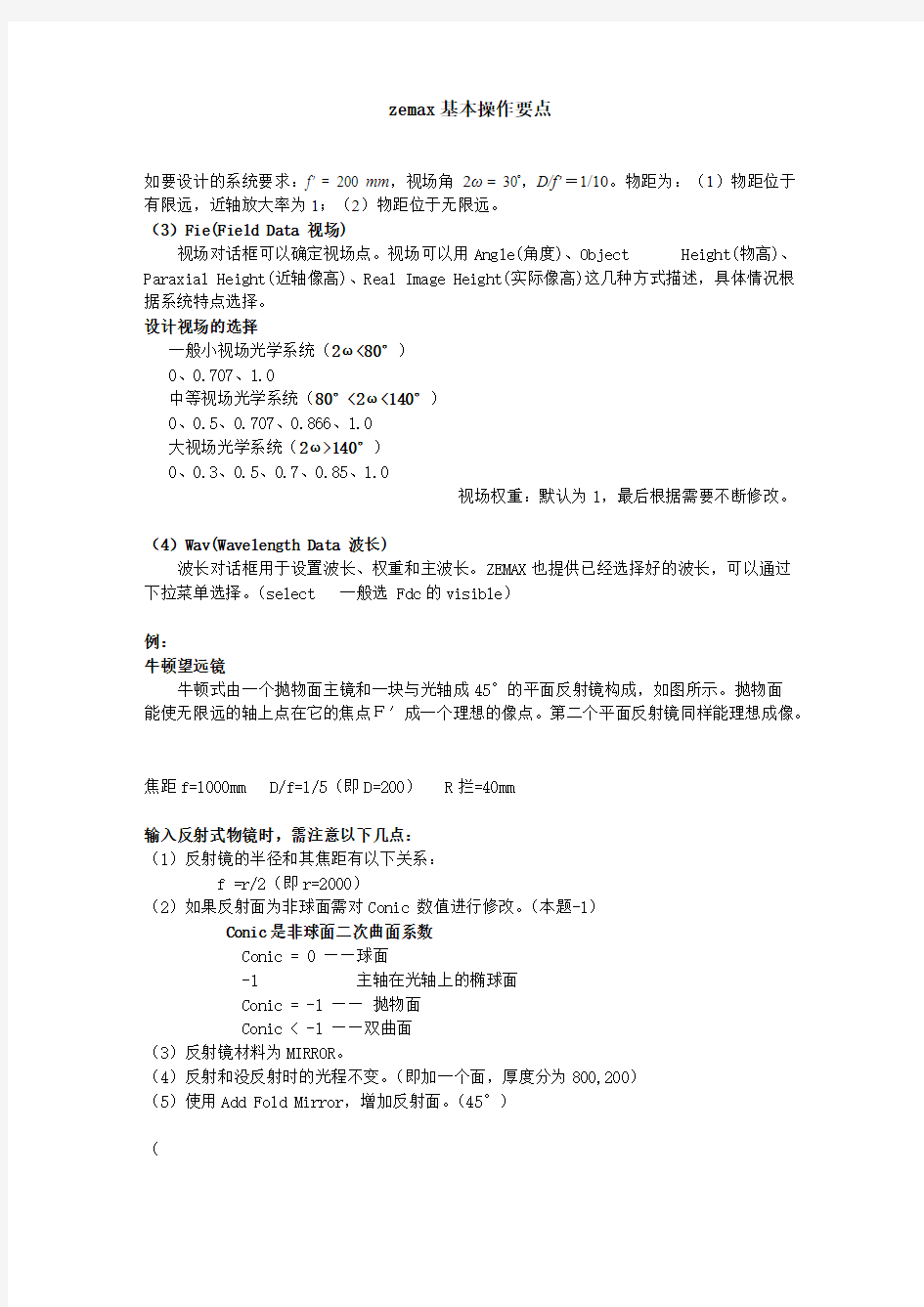

zemax基本操作要点
如要设计的系统要求:f’ = 200 mm,视场角2ω= 30o,D/f’=1/10。物距为:(1)物距位于有限远,近轴放大率为1;(2)物距位于无限远。
(3)Fie(Field Data 视场)
视场对话框可以确定视场点。视场可以用Angle(角度)、Object Height(物高)、Paraxial Height(近轴像高)、Real Image Height(实际像高)这几种方式描述,具体情况根据系统特点选择。
设计视场的选择
一般小视场光学系统(2ω<80°)
0、0.707、1.0
中等视场光学系统(80°<2ω<140°)
0、0.5、0.707、0.866、1.0
大视场光学系统(2ω>140°)
0、0.3、0.5、0.7、0.85、1.0
视场权重:默认为1,最后根据需要不断修改。
(4)Wav(Wavelength Data 波长)
波长对话框用于设置波长、权重和主波长。ZEMAX也提供已经选择好的波长,可以通过
下拉菜单选择。(select 一般选 Fdc的visible)
例:
牛顿望远镜
牛顿式由一个抛物面主镜和一块与光轴成45°的平面反射镜构成,如图所示。抛物面
能使无限远的轴上点在它的焦点F′成一个理想的像点。第二个平面反射镜同样能理想成像。焦距f=1000mm D/f=1/5(即D=200) R拦=40mm
输入反射式物镜时,需注意以下几点:
(1)反射镜的半径和其焦距有以下关系:
f =r/2(即r=2000)
(2)如果反射面为非球面需对Conic 数值进行修改。(本题-1)
Conic是非球面二次曲面系数
Conic = 0 ——球面
-1 Conic = -1 —— 抛物面 Conic < -1 ——双曲面 (3)反射镜材料为MIRROR。 (4)反射和没反射时的光程不变。(即加一个面,厚度分为800,200) (5)使用Add Fold Mirror,增加反射面。(45°) ( 之后加拦光 Stop前加一个面,厚度大于800的正整数 此面的standard双击打开,找到Aperture下 修改孔类型Aperture Type为环形拦光Circle Obscuration ) ZEMAX 中的像质评价方法 1、几何像差曲线(均在Analysis-Miscellaneous-...) (1)球差曲线(Longitudinal Aberration) 纵坐标是孔径,横坐标是球差(色球差)。 (2)焦点色位移(Focal Shift) 表示的是系统工作波长范围内不同波长的色光近焦距位移。 横坐标表示焦点位移,纵坐标为不同色光的波长, 整个图形以主波长的近轴焦点为参考基准。 (3)轴外细光束像差曲线(Field Curv/Dist)(快捷钮Fcd) 左图为像散场曲曲线,右图为畸变曲线 纵坐标为视场 横坐标左图是场曲,右图是畸变的百分比值。 (4)子午光束与弧矢光束垂轴像差曲线(Ray Fan)(快捷钮Ray) 横坐标表示光束孔径高度,纵坐标表示垂轴像差 EY表示δy′(子午),EX表示δz′(弧矢)。 (5)垂轴色差(倍率色差)(Lateral Color) 横坐标表示不同色光与参考色光像高的像差,纵坐标表示视场。 图中两条AIRY表示的曲线为艾里斑范围。 2、点列图(Spot Diagram)(快捷钮Spt) 点列图下方给的数可以看出每个视场的RMS RADIUS(均方根半径值)、AIRY光斑半径、GEO RADIUS为几何半径(最大半径),值越小成像质量越好。 另外根据分布图形的形状也可了解系统的各种几何像差的影响,如是否有明显像散或彗差特征,几种色斑的分开程度如何等。 3、波像差 (1)光程差曲线(OPD Fan)(快捷钮Opt) 表示每个视场的子午和弧矢方向上的光程差。 横坐标表示光束孔径大小,纵坐标表示光程差。 (2)波面三维图(Wavefront Map) 此图是设定视场和色光的波像差三维分布图,下方表格中的数字给出了波差的峰谷值。 4、点扩散函数(PSF)和包围圆能量(Encircled Energy) (1)Huygens PSF 表示了像面上点扩散函数的二维分布情况,并说明了点像的分布范围, 图中左下方给出了斯特列尔比(STREHL RATIO)S.D.。 (2)Diffraction Encircled Energy 为包围圆能量图,横坐标为圆半径,纵坐标为在对应圆范围内光能量占总光能的百分比,根据占总光能30%所对应的圆半径,即可分析得到系统的分辨率极限。 5、传递函数MTF(快捷钮 MTF) 定义调制传递函数MTF为:一定空间频率下像的对比度与物的对比度之比。 横坐标是空间频率lp/mm(每毫米线对),纵坐标是对比度,最大为1。 曲线曲线越高,表明成像质量越好。 zemax评价函数 一、实验目的 了解zemax评价函数的功能,掌握常用的评价函数 二、zemax评价函数简介 zemax提供了近300种优化设计操作符(operator),分别代表光学系统设计中所要求光学特性、象差以及一些约束和目标。 图3-1 Merit Function Editor窗口界面 MFE表头式样如图3-1所示。表中Oper#表示由zemax自动产生的操作符所处的位序;Type表示操作符的名称,由4个大写字母组成;Target用于定义操作符的目标值;Weight用于定义操作符的权因子;Value由zemax自动计算出的该操作符实际值;%Contrib 由zemax自动根据该操作符的目标值与实际值偏差极小值为0,贡献量大小决定了该操作符控制的象差被优化设计优先满足的程度。 三、zemax评价函数中的操作符 为选用的操作符构件评价函数元素方便,下面按分类介绍zemax提供的操作符中部分常用的符号和所代表的意义。 1、基本光学特性参数控制操作符 EFFl:Effective focal length缩写,表示指定波长(Wave)的有效焦距值,以透镜长度单位(lens unit,毫米或英寸)为单位。Wave为指定波长编号。 2、象差控制操作符 LONA:轴上点指定Wave、孔径带(Zone)光线与光轴交点、沿Z方向与实际像面之间轴向距离,即轴向象差,以lens unit 为单位。 SPHA:指定Wave、指定surf产生的初级球差贡献值,以主波长为单位。如果Surf=0,则为整个系统球差值。 AXCL:轴上点指定Zone、指定波长(Minw,Maxw)间像点的间隔,即轴向色差,以lens unit为单位。对非近轴系统无效。 COMA:指定Wave、指定Surf产生的初级彗差贡献值。对非近轴系统无效。 ASTI:指定Wave、指定Surf产生的初级象散贡献值,以lens unit 为单位。如果Surf=0,则为整个系统象散值。对非近轴系统无效。 FCUR:指定Wave、指定Surf产生的初级场曲贡献值,以lens unit 为单位。如果Surf=0,则为整个系统场曲值。对非近轴系统无效。 FOGS:指定Wave、(Hx,Hy)的细光束弧失场曲以lens unit 为单位。对于非旋转对称系统也适用。 FCGT:指定Wave,(Hx,Hy)的细光束子午场曲,以lens unit为单位。对于非旋转对称系统也适用。 DIST:指定Wave、指定Surf产生的初级畸变贡献值,以lens unit 为单位。如果Surf=0,则为整个系统畸变值。 DIMX:指定Wave、指定Field产生的相对畸变的绝对值的上限,即最大相对畸变 值,以百分数为单位。与DIST相似。如Field=0,指最大的视场。注意,最大的畸变不一 定总是在最大视场出产生。该操作符对于非旋转对称系统可能无效。 LACL:指定(Minw,Maxw)主光线在像面上近轴交点沿Y方向的距离,即垂轴色差,以lens unit为单位。对非近轴系统无效。 3、光学传递函数操作符 MTFA:指定采样密度(Samp),Wave,Field和频率(Freq,以周期每毫米 (lp/mm)表示)的弧失和子午衍射调制传递函数的平均值。Samp=1设置的采样密度, Samp=2设置的采样密度,等等。Wave=0时代表复色光的MTF值。如果采样密度相对于MTF 的计算精度过低,则所有的操作符MTF都将得到零值。 MTFT:子午衍射调制传递函数值,参见MTFA。 MTFS:弧失衍射调制传递函数值,参见MTFA。 如果子午和弧失MTF都需要计算,则将他们操作符MTFT和MTFS放在相邻的行中,他们将同时被计算。 zemax设计应用实例--三片式照相物镜设计 一、实验目的:利用zemax软件具体设计一个照相物镜。 二、实验要求:系统焦距f'=9mm,F#=4,2w=40°。要求所有视场在67.51p/mm处的MTF>0.3。 三、设计步骤: 1.系统建模 从光学设计手册中选取了一个三片式照相物镜作为初始结构,见下表 表面序号半径r(mm)厚度d(mm)玻璃GLASS 1 28.25 3.7ZK5 2-781.44 6.62 3-42.885 1.48F6 428.5 4.0 5光阑 4.17 6160.972 4.38ZK11 7-32.795 f'=74.98mm,F#=3.5,2w=56° 系统初始结构图 由于焦距与设计要求不符,所以进行焦距缩放。并把F#改为4,改视场。 第一个透镜口径不合理,出现前后两表面相交的情况。利用第一面的“Solves”求解功能,在Thickness solve on surface 1 对话框中将“Solve type”选择为“Edge Thickness”,并在“Thickness”输入0.1。修改后结构如下。初始结构变为如下表。 2、初始性能评价 结构调整完成后,看spt点列图和mtf曲线。由于要求考察67.5线处的mtf值,将MTF最大频率设为68线对。从图中可看出,系统成像质量较差,需要进行优化。 3.、优化 优化前需要设置评价函数。选择“Merit function Editor”中的“Default Merit function”,选择评价函数构成为“PTV+Wavefront+Centroid”。将厚度边界条件设置为: Glass厚度最小值(Min)为0.5,最大值(Max)为10;Air厚度最小值(Min)为0.1,最大值(Max)100。边缘厚度(Edge)都设为0.1。 然后设置优化函数“EFFL、MTFT、MTFS”。 返回Lens Data Editor编辑窗口,为系统结构设置变量。将系统各表面半径(光阑面除外)都设为变量。也可将第二面厚度设为变量。 课程5:多重结构配置的激光束扩大器 先运行ZEMAX,插入几个面,并给它们设好变量,知道你的镜片数据编辑器看上去如下表所示。注意“Glass”列右边的好几列才是“Focal Length”列。表头“Focal Length”只在你将表面类型从“Standard”改变为“Paraxial”后才会显示。不是所有的列都会清楚地显示出来。 注意近轴镜片的使用是为了有平行光能到焦点。将厚度和焦距都设为25.00,并把入瞳直径设为100(“系统---通用配置---光圈类型(入瞳直径)---光圈数值100”),波长(一个)设为1.053微米,不要输入任何其他的波长。镜片厚度是任意设定的,但要符合我们的目标。250mm是由第3条要求得来的。现在选“Editors”,“Merit Function(优化函数)”,评价函数应该是空的,只显示一个“BLNK”(即Blank,意思是未被使用)操作数。在第一行,将操作数类型改为“REAY”,这个真实的Y约束将会被用来控制所要求的5:1的光束压缩比。为“Surf”输入5(这是我们所要控制光高的面),为“Py”输入1.00,在再输入一个目标值10,这会给我们一个20mm直径的平行输出光束。在“Weight”中输入一个1.0的值,再选“Tools”,“Update”,你将会看到在Value列里出现一个50的值。这只是入瞳的半径,因为我们在这一点上只有平行平板。 现在从Editor菜单条中选“Tools---Default Merit Function(默认评价函数)----Reset”,将Start(开始在)域的值改为2,再单击OK。这会使操作数从电子表格的第2行开始添加,以便保护已输入的REAY操作数不被遗失。 现在从主菜单条选“Tools,优化---优化,自动更新,自动,OK”。当优化完成后,单击Exit。再从主菜单选“Analysis(分析)---Fans(特性曲线)---Optical Path(光路)”,你将会看到如图E5-1所示的OPD图。大约有10个波长的波差,性能较差。 主要像差是球差(ZEMAX已加入了离焦作为补偿),幸运的是,我们有一种非常有效的排除球形的方法。移动光标至第一面的圆锥系数列(conic),键入Ctrl-Z使之成为一个变量。返回到优化工具单击Automatic,评价函数会显著下降。现在单击Exit,更新OPD图,由于引入了一个合理的圆锥系数很容易地使系统性能达到了衍射极限。在三个曲率半径和圆锥系数的每一格中键入Ctrl-Z 以消除变化。 在我们深入进行之前,先选File,Save As保存文件,为镜片输入名字:MC1.ZMX,单击OK。在接下来的步骤中,如果出错,你也可以再将它打开。确认你已将3个曲率和锥形上的变化除去。 选System,Wavelengths,得到波长数据对话框,将波长从1.053改为0.6328,单击OK,再次更新OPD 图。由于玻璃的色散,性能非常差。所显示的像差明显离焦。 我们可以调整镜片间隔来改正它。使第2面的厚度250mm为可变,然后选Tools,Optimization,选Automatic,评价函数应该会降低。单击Exit,然后更新OPD图,系统在新的波长和共轭处有大约0.1个波长的像差。再次键入Ctrl-Z去掉第2面的厚度变量。 我们现在将用多重结构配置功能。从主菜单选“Editors,Multi-configuration(多重数据结构),再选Edit,Insert Config(插入结构)插入一个新的结构配置,双击第一行的第一列,从所显示的下拉框选择“操作数---WAVE”,在同样的对话框里,为“Wavelength # ”选择1,单击OK。这使得我们可以为每一个配置定义不同的波长。在“Config 1”下输入1.053,在“Config 2”下输入0.6328。现在按Insert为Multi Configuration Editor 加入新的一行,在新的第“1”行的双击第一列,然后选“THIC”作为操作数,从Surface列选2,单击OK,THIC 操作数可让我们为每一个配置定义不同的厚度。在Config 1下输入250,在Config 2下输入250。其中的2指的是第二面,因此我们已将第二面的厚度作为多重结构配置值定义了。键入Ctrl-Z,使结构配置“2下的第二面的厚度”成为变量。 现在返回到评价函数编辑器。选“Tools,Default Merit Function(默认评价函数)”,在显示的对话框中, 课程1:单透镜(a singlet) 开始ZEMAX,输入波长和镜片数据,生成光线 特性曲线(ray fan),光程差曲线(OPD),和点列图 (Spot diagram),确定厚度求方法和变量,进行简 单的优化。 假设需要设计一个F/4的镜片,焦距为100mm,在轴上可见光谱范围内,用BK7玻璃,该怎样开始呢? 首先,运行ZEMAX。ZEMAX主屏幕会显示镜片数据编辑(LDE)。你可以对LDE(你工作的场所)窗口进行移动或重新调整尺寸,以适合你自己的喜好。LDE由多行和多列组成,类似于电子表格。半径、厚度、玻璃和半口径等列是使用得最多的,其他的则只在某些特定类型的光学系统中才会用到。 1、基本设置:开始,我们先为我们的系统输入波长。这不一定要先完成,我们只不过现在选中了这一步。在主屏幕菜单条上,选择“系统(System)”---“通用配置(general)”----“单位units”,先确定单位。再选择“系统(System)”菜单下的“波长(Wavelengths)”。屏幕中间会弹出一个“波长数据(Wavelength Data)”对话框。ZEMAX中有许多这样的对话框,用来输入数据和提供你选择。用鼠标在第二和第三行的“使用(Use)”上单击一下, 将会增加两个波长使总数成为三。现在,在第一个“波长”行中输入0.486,这是氢(Hydrogen)F谱线的波长,单位为微米。 Z EMAX全部使用微米作为波长的单位。现在,在第二行的波长列中输入0.587,最后在第三行输入0.656。这就是ZEMAX中所有有关输入数据的操作,转到适当的区域,然后键入数据。在屏幕的最右边,你可以看到一列主波长指示器。这个指示器指出了主要的波长,当前为0.486微米。在主波长指示器的第二行上单击,指示器下移到587的位置。主波长用来计算近轴参数,如焦距,放大率等等。“权重(Weight)”这一列用在优化上,以及计算波长权重数据如RMS点尺寸和STREHL率。现在让所有的权为1.0,单击OK保存所做的改变,然后退出波长数据对话框。 选择“系统(System)”---“视场(fields)”----“角度”将X、Y都设为零。表示光线平行于主光轴入射。 2、为镜片定义一个孔径。这可以使ZEMAX在处理其他的事情上,知道每一个镜片该被定为多大。由于我们需要一个F/4镜头,我们需要一个25mm的孔径(100mm的焦距除F/4)。设置这个孔径值,选择“系统”---“通用配置(General)”---“aperture(孔径)”输入“光圈数值”:25。注意孔径类型缺省时为“入瞳直径(Entrance Pupil Diameter)”,也可选择其他类型的孔径设置。 3、加入一些重要的表面数据。ZEMAX模型光学系统使用一系列的表面,每一个面有一个曲率半径,厚度(到下一个面的轴上距离),和玻璃。一些表面也可有其他的数据,我们以后将会讨论到。 光学软件设计 实验报告: 基于ZEMAX的激光扩束镜的优化设计 姓名: 学号:2011146211 一、实验目的 学会使用ZEMAX软件对多重结构配置的激光束扩大器进行优化设计。 二、实验要求 1、掌握使用多重结构配置。 2、进一步学习构建优化函数。 三、实验内容 设计一个激光扩束器,使用的波长为1.053um,输入光束直径为100mm,输出光束的直径为20mm,且输入光束和输出光束平行。要求只使用两片镜片,设计必须是伽利略式的(没有内部焦点),在镜片之间的间隔必须不超过250mm,只许使用1片非球面,系统必须在波长为0.6328um时测试。 1、打开ZEMAX软件,关闭默认的上一个设计结果,然后新建一个空白透镜。 2、在IMA面(像平面)前使用insert插入4个面,输入相关各面的厚度、曲率半径和玻璃类型值。 3、点击Gen设置入瞳直径为100,点击Wav设置波长为 1.053微米。 4、在主菜单Editors里构建一个优化函数,将第一行操作数类型改为REAY,surf输入5,Py输入1,taiget输入10,weight输入1。 5、在评价函数编辑窗中选工具—默认优化函数。选reset,将“开始在”的值设置为2, 确定。 6、点击Opt进行优化,优化后生产OPD图。 7、将第一面的conic设置为变量(control+z)。再次进行优化,重新生产OPD图并观察。 8、将三个曲率和圆锥西数的变量状态去掉。 9、点击Wav重新配置光波长,将之前的1.053改为0.6328,确定后再次更新OPD图并分析。 10、将第二面的厚度250mm设为可变,然后再次点击Opt优化,重新生成OPD图。此时去掉第二面的可变状态。 11、从主菜单—编辑中调出多重结构编辑窗,在这个窗口的编辑菜单中选“插入结构”来插入一个新的结构配置,双击第一行第一列,从下拉框中选wave,在同样的对话框里为wavelength选择1,确定。在config1下输入 1.053,在config2下输入0.6328。 使用ZEMAX于设计、优化、公差和分析 武汉光迅科技股份有限公司宋家军(QQ:41258981)转载并修改 摘要 光学设计软件ZEMAX的功能讨论可藉由使用ZEMAX去设计和分析一个投影系统来讨论,包括使用透镜数组(lenslet arrays) 来建构聚光镜(condenser)。 简介 ZEMAX以非序列性(non-sequential) 分析工具来结合序列性(sequential) 描光程序的传统功能,且为一套能够研究所有表面的光学设计和分析的整合性软件包,并具有研究成像和非成像系统中的杂散光(stray light) 和鬼影(ghosting) 的能力,从简单的绘图(Layout) 一直到优化(optimization)和公差分析(tolerance analysis)皆可达成。 根据过去的经验,对于光学系统的端对端(end to end)分析往往是需要两种不同的设计和分析工具。一套序列性描光软件,可用于设计、优化和公差分析,而一套非序列性或未受限制的(unconstrained) 描光软件,可用来分析杂散光、鬼影和一般的非成像系统,包括照明系统。 “序列性描光程序”这个名词是与定义一个光学系统为一连串表面的工具有关。所有的光线打到光学系统之后,会依序的从一个表面到另一个表面穿过这个系统。在定义的顺序上,所有的光线一定会相交到所有的表面,否则光路将终止。光线不会跳过任何中间的表面,且光线只能打在每一个已定义的表面一次。若实际光线路径交到一个表面上超过一次,如使用在二次描光(double pass) 中的组件,必须在序列性列表中,再定义超过一次的表面参数。 大部份成像光学系统,如照相机镜头、望远镜和显微镜,可在序列性模式中完整定义。对于这些系统,序列性描光具有许多优点:非常快、非常弹性和非常普遍。几乎任何形状的光学表面和材质特性皆可建构。在成像系统中,序列性描光最重要的优点为使用简单且高精确的方法来做优化和分析。序列性描光的缺点,包括无法追迹所有可能的光路径(即鬼影反射) 和许多无法以序列性方式来描述的光学系统或组件。 非序列性描光最常用来分析成像系统中的杂散光和鬼影,甚致分析照明和其它非成像系统。在非序列性描光中,光线入射到光学系统后,是自由的沿着实际光学路径追迹;一条光线可能打到一个对象(object) 许多次,而且可能完全未打到其它对象。此外,非序列性方法可用来分析从光学或机构组件产生的表面散射(scatter),以及从场内(in-field) 和场外(out-of-field) 的光源所产生的表面反射而形成的鬼影成像。 ZEMAX的功能 ZEMAX可以用于一个完全序列性模式中、一个完全非序性模式中和一个混合模式中,混合模式对分析具有大部分序列性而却有一些组件是作用在非序列性方式的系统,是相当有用的,如导光管(light pipes) 和屋顶棱镜(roof prisms)等。 课 程 设 计 光学显微镜设计 设计题目 学 号 专业班级 指导教师 学生姓名 测量显微镜 根据学号得到自己设计内容的数据要求: 1.目镜放大率10(即焦距25) 2.目镜最后一面到物面距离110 3.对准精度1.2微米 按照实验步骤,先计算好外形尺寸。然后根据数据要求选取目镜与物镜。 我先做物镜。因为这个镜片比较少。按物镜放大率选好物镜后,将参数输入。简单优化,得到比较接近自己要求的物镜。 然后做目镜,同样的做法,这个按照焦距选目镜,将参数输入。将曲率半径设为可变量,调入默认的优化函数进行优化。发现“优化不了”,所有参数均没有变化。而且发现把光源放在“焦点”位置,目镜出射的不是平行光。我百思不得其解。开始认为镜头库的参数可能有问题。最后我问老师,老师解释,那个所谓的“焦点”其实不是焦点,我错误的把“焦点”到目镜第一个面的距离当成了焦距。这个目镜是有一定厚度的,不能简单等效成薄透镜。焦点到节点的距离才是焦距。经过老师指点后,我尝试调节光源到目镜第一面的距离,想得到出射平行光,从而找到焦点。但这个寻找是很费力气的,事倍功半。老师建议我把目镜的参数倒着顺序输入参数。然后用平行光入射,然后可以轻松找到焦点。 但是,按照这个方法,倒着输入参数,把光源放在无限 远的地方(平行光入射),发现光线是发散的。不解。还是按照原来的方法。把光源放在目镜焦点上,尽量使之出射平行光。然后把它与优化好的物镜拼接起来。后来,加入理想透镜(会聚平行光线),加以优化。 还有一个问题,就是选物镜的时候,发现放大倍率符合了自己的需求,但工作距离与共轭距,不符合自己的要求。这个问题在课堂上问过老师,后来经老师指点,通过总体缩放解决。 物镜参数及优化函数 实验一光学设计软件ZEMAX的安装和基本操作 一、实验目的 学习ZEMAX软件的安装过程,熟悉ZEMAX软件界面的组成及基本使用方法。 二、实验要求 1、掌握ZEMAX软件的安装、启动与退出的方法。 2、掌握ZEMAX软件的用户界面。 3、掌握ZEMAX软件的基本使用方法。 4、学会使用ZEMAX的帮助系统。 三、实验内容 1.通过桌面快捷图标或“开始—程序”菜单运行ZEMAX,熟悉ZEMAX的初始用户界面,如下图所示: 图:ZEMAX用户界面 2.浏览各个菜单项的内容,熟悉各常用功能、操作所在菜单,了解各常用菜单的作用。 3.学会从主菜单的编辑菜单下调出各种常见编辑窗口。 4.调用ZEMAX自带的例子(根目录下Samples文件夹),学会打开常用的分析功能项:草图(2D草图、3D草图、实体模型、渲染模型等)、特性曲线(像差曲线、光程差曲线)、 点列图、调制传递函数等,学会由这些图进行简单的成像质量分析。 5.从主菜单中调用优化工具,简单掌握优化工具界面中的参量。 6.掌握镜头数据编辑窗口的作用以及窗口中各个行列代表的意思。 7.从主菜单-报告下形成各种形式的报告。 8.通过主菜单-帮助下的操作手册调用帮助文件,学会查找相关帮助信息。 四、实验仪器 PC机 实验二基于ZEMAX的简单透镜的优化设计 一.实验目的 学会用ZEMAX对简单单透镜和双透镜进行设计优化。 二.实验要求 1.掌握新建透镜、插入新透镜的方法; 2.学会输入波长和镜片数据; 3.学会生成光线像差(ray aberration)特性曲线、光程差(OPD)曲线和点列图(Spot diagram)、产生图层和视场曲率图; 4.学会确定镜片厚度求解方法和变量,学会定义边缘厚度解和视场角,进行简单的优 化。 三.实验内容 (一). 用BK7玻璃设计一个焦距为100mm的F/4单透镜,要求在轴上可见光范围内。 1. 打开ZEMAX软件,点击新建,以抹去打开时默认显示的上一个设计结果,同时新建一个新的空白透镜。 2. 在主菜单-系统-光波长弹出的对话框中输入3个覆盖可见光波段的波长,设定主波长。同样在系统-通用配置里设置入瞳直径值。 3. 在光阑面的Glass列里输入BK7作为指定单透镜的材料,并在像平面前插入一个新的面作为单透镜的出射面。 4. 输入相关各镜面的厚度和曲率半径。 5. 生成光线像差特性曲线、2D、3D图层曲线和实体模型、渲染模型等分析图来观察此时的成像质量。 6. 利用Solve功能来求解镜片厚度,更新后观察各分析图的相应变化。 7. 利用主菜单-工具-优化-优化来对设计进行优化,更新后观察各分析图的相应变化。 8. 调用并建构优化函数(Merit Function),在优化后更新全部内容,然后观察各分析图的相应变化。 9. 分别调用点列图、OPD图以及焦点色位移图(主菜单-分析-杂项)来观察最优化后的成像质量。 10. 将此设计起名保存,生成报告。 (二). 以前一个实验内容设计优化后的单透镜为基础,添加一块材料为SF1玻璃的透镜来构建双透镜系统,进一步优化成像质量。 1. 插入新的平面作为第二块透镜的出射面,输入相关镜面的厚度、曲率半径以及玻璃类型值(BK7、SF1)。 2. 生成光线像差特性曲线、2D、3D图层曲线和实体模型、渲染模型等分析图来观察此时的成像质量。 3. 沿用前例的优化函数,在优化更新后观察各分析图的相应变化,并分别对比单透镜时的点列图、OPD图以及焦点色位移图(主菜单-分析-杂项)的相应变化,观察双透镜此时的成像质量。 4. 利用利用Solve功能来求解镜片边缘厚度,更新后更新后观察各分析图的相应变化。 ZEMAX单透镜设计例子,单透镜是最简单的透镜系统了,这个例子基本是很多ZEMAX教程开头都会讲的。 1-1 单透镜 这个例子是学习如何在ZEMAX里键入资料,包括设罝系统孔径(System Aperture)、透镜单位(Lens Units)、以及波长范围(Wavelength Range),并且进行优化。你也将使用到光线扇形图(Ray Fan Plots)、弥散斑(Spot Diagrams)以及其它的分析工具来评估系统性能。 这例子是一个焦距100 mm、F/4的单透镜镜头,材料为BK7,并且使用轴上(On-Axis)的可见光进行分析。首先在运行系统中开启ZEMAX,默认的编辑视窗为透镜资料编辑器(Lens Data Editor, LDE),在LDE可键入大多数的透镜参数,这些设罝的参数包括: ?表面类型(Surf:Type)如标准球面、非球面、衍射光栅…等 ?曲率半径(Radius of Curvature) ?表面厚度(Thickness):与下一个表面之间的距离 ?材料类型(Glass)如玻璃、空气、塑胶…等:与下一个表面之间的材料 ?表面半高(Semi-Diameter):决定透镜表面的尺寸大小 上面几项是较常使用的参数,而在LDE后面的参数将搭配特殊的表面类型有不同的参数涵义。 1-2 设罝系统孔径 首先设罝系统孔径以及透镜单位,这两者的设罝皆在按钮列中的「GEN」按钮里(System->General)。点击「GEN」或透过菜单的System->General 来开启General的对话框。 点击孔径标签(Aperture Tab)(默认即为孔径页)。因为我们要建立一个焦距100 mm、F/4的单透镜。所以需要直径为25 mm的入瞳(Entrance Pupil),因此设罝: ?Aperture Type:Entrance Pupil Diameter ?Aperture Value:25 mm 如何在Zemax下模拟单模光纤的光束耦合 本文描述了一种商用的光纤耦合器,系统使用SUSS MicroOptics FC-Q-250微透镜阵列来耦合两根康宁(Corning)SMF-28e光纤。如下图所示: 供应商提供的上述元件的参数如下:单模光纤,康宁SMF-28e 数值孔径0.14 纤芯直径8.3μm 模场直径@1.31μm 9.2±0.4μm 微透镜阵列,SUSS MicroOptics SMO39920 基片材料熔融石英 基片厚度0.9mm 内部透过率>0.99 透镜直径240μm 透镜节距250μm 曲率半径330μm 圆锥常数(Conic constant)0 数值孔径0.17 附件中的文件single mode coupler.zmx 是整个系统的Zemax文件。请注意一下几点: 物面到透镜的距离和透镜到像面的距离设定为0.1mm,是因为这比较接近实际情况。后面经过优化过程时候,这个尺寸还会发生变化; 透镜到像面的距离使用了Pick-up solve,以确保和前面的物面到透镜的距离之间相等。既然两组透镜和光纤之间是完全一致的(在制造公差之内),因而整个系统也就应该是空间反演对称和轴对称的(either way round); 两个透镜之间的距离设定为2mm,因为这个是实验中使用的数据。同样地,这个距离后面也将会被严格的优化;系统孔径光阑设定为根据光阑尺寸浮动(float by stop size),而光阑设定在第一个透镜的后表面。这就意味着系统的孔径光阑由透镜的实际孔径决定。因而光纤的模式在这个系统中传输的过程中,就有可能受限于透镜的实际孔径。在这个例子中,光纤的模式要比透镜的实际孔径小很多。 当心“数值孔径”的多种不同定义。它有可能指的是边缘光束倾角的正弦值,有可能是光强降低到1/e2时的光束倾角的正弦值(我们将会看到Zemax会在不同的场合使用这两种定义),也有可能定义为光强降到1%峰值强度时光 实验二ZEMAX 中的像质评价方法 一、实验目的 了解ZEMAX的各种像质评价方法。 二、ZEMAX的像质评价方法 ZEMAX提供丰富的像质评价指标,现结合D=0.5,相对孔径1/4、视场94°的1/6英寸CCD 广角物镜色合计参数,将主要评价结果介绍如下。 表3-1 广角物镜结构参数 序号半径R 间隔d 玻璃外径D 1 ∞0.6 K9 1.6 2 1.109 0.6 0.9 3 3.448 1.0 LAK3 1.1 4 -18.70 5 0.5 1.1 5 光阑0.1 0.35 6 -2.89 1.0 LAK3 0.41 7 -1.7 0.1 1.1 8 2.29 1.0 K9 1.1 9 -1.7378 0.6 ZF7 1.1 10 -14.791 1.1 1、几何像差曲线 (1)球差曲线(Longitudinal Aberration) 纵坐标是孔径,横坐标是球差(色球差)。 (2)焦点色位移(Focal Shift) 表示的是系统工作波长范围内不同波长的色光近焦距位移。横坐标表示焦点位移,纵坐标为不同色光的波长, 整个图形以主波长的近轴焦点为参考基准。 (3)轴外细光束像差曲线(Field Curv/Dist) 左图为像散场曲曲线,右图为畸变曲线,纵坐标为视场,左图横坐标是场曲,右图是畸变的百分比值。 (4)子午光束与弧矢光束垂轴像差曲线(Ray Fan) 横坐标表示光束孔径高度,纵坐标表示垂轴像差,EY表示δy′(子午),EX表示δz′(弧矢)。(5)垂轴色差(倍率色差)(Lateral Color) 横坐标表示不同色光与参考色光像高的像差,纵坐标表示视场。图中两条AIRY表示的曲线为艾里斑范围。 2、点列图(Spot Diagram) 点列图下方给的数可以看出每个视场的RMS RADIUS(均方根半径值)、AIRY光斑半径、GEO RADIUS为几何半径(最大半径),值越小成像质量越好。 另外根据分布图形的形状也可了解系统的各种几何像差的影响,如是否有明显像散或彗差特征,几种色斑的分开程度如何等。 3、波像差 (1)光程差曲线(OPD Fan) 表示每个视场的子午和弧矢方向上的光程差。横坐标表示光束孔径大小,纵坐标表示光程差。(2)波面三维图(Wavefront Map) zemax基本操作要点 (1)镜头参数输入:在zemax中,对镜头参数输入有如下约定: 1)透镜表面个数(面数) 2)符号规则: 曲率半径r:如曲率中心位于镜片表面右侧,则曲率半径为正;反之为负 厚度d:如下一表面位于当前表面的右侧,则两表面之间的厚度为正;否则为负 (2)Gen(General Lens Data 通用) 这个按钮用于调用系统数据对话框,它用来定义作为整个系统的公共数据,而不是仅仅与单个面有关的数据。常用的选项有以下几个: 1)Aperture(孔径) 系统孔径表示在光轴上通过系统的光束大小。要设置系统孔径,需要定义系统孔径类型和系统孔径值。 Aperture Type: Entrance Pupil Diameter(入瞳直径) Image Space F/#(像空间F/#) Object Space Numerical Aperture(物空间数值孔径) Float By Stop Size(随光阑浮动) Paraxial Working F/#(近轴工作F/#) Object Cone Angle(物方锥角) 2)Ray Aiming(光线校准) 如果光线校准关闭,ZEMAX将会以光线充满入瞳为来确定进入系统的光线方向以及能量大小。 当Ray Aiming分别为Paraxial和Real时,光线分别按照近轴和实际光线追迹方式。光线充满光阑Stop面。 *Ray aiming使用前应通过Analysis——Fans——Pupils Aberration 先查看一 下入瞳象差 *当系统的F/#较小时,使用Paraxial Ray Aiming会引起较大的误差,应使用Real Ray Aiming。 (3)Fie(Field Data 视场) 视场对话框可以确定视场点。视场可以用Angle(角度)、Object Height(物高)、Paraxial Height(近轴像高)、Real Image Height(实际像高)这几种方式描述,具体情况根据系统特点选择。 设计视场的选择 一般小视场光学系统(2ω<80°) 0、0.707、1.0 中等视场光学系统(80°<2ω<140°) 0、0.5、0.707、0.866、1.0 大视场光学系统(2ω>140°) 0、0.3、0.5、0.7、0.85、1.0 视场权重:默认为1,最后根据需要不断修改。 (4)Wav(Wavelength Data 波长) 波长对话框用于设置波长、权重和主波长。ZEMAX也提供已经选择好的波长,可以通过下拉菜单选择。(select 一般选 Fdc的visible) 使用ZEMAX于设计、优化、公差和分析 摘要 光学设计软件ZEMAX的功能讨论可藉由使用ZEMAX去设计和分析一个投影系统来讨论,包括使用透镜数组(lenslet arrays) 来建构聚光镜(condenser)。 简介 ZEMAX以非序列性(non-sequential) 分析工具来结合序列性(sequential) 描光程序的传统功能,且为一套能够研究所有表面的光学设计和分析的整合性软件包,并具有研究成像和非成像系统中的杂散光(stray light) 和鬼影(ghosting) 的能力,从简单的绘图(Layout) 一直到优化(optimization)和公差分析(tolerance analysis)皆可达成。 根据过去的经验,对于光学系统的端对端(end to end)分析往往是需要两种不同的设计和分析工具。一套序列性描光软件,可用于设计、优化和公差分析,而一套非序列性或未受限制的(unconstrained) 描光软件,可用来分析杂散光、鬼影和一般的非成像系统,包括照明系统。 “序列性描光程序”这个名词是与定义一个光学系统为一连串表面的工具有关。所有的光线打到光学系统之后,会依序的从一个表面到另一个表面穿过这个系统。在定义的顺序上,所有的光线一定会相交到所有的表面,否则光路将终止。光线不会跳过任何中间的表面,且光线只能打在每一个已定义的表面一次。若实际光线路径交到一个表面上超过一次,如使用在二次描光(double pass) 中的组件,必须在序列性列表中,再定义超过一次的表面参数。 大部份成像光学系统,如照相机镜头、望远镜和显微镜,可在序列性模式中完整定义。对于这些系统,序列性描光具有许多优点:非常快、非常弹性和非常普遍。几乎任何形状的光学表面和材质特性皆可建构。在成像系统中,序列性描光最重要的优点为使用简单且高精确的方法来做优化和分析。序列性描光的缺点,包括无法追迹所有可能的光路径(即鬼影反射) 和许多无法以序列性方式来描述的光学系统或组件。 非序列性描光最常用来分析成像系统中的杂散光和鬼影,甚致分析照明和其它非成像系统。在非序列性描光中,光线入射到光学系统后,是自由的沿着实际光学路径追迹;一条光线可能打到一个对象(object) 许多次,而且可能完全未打到其它对象。此外,非序列性方法可用来分析从光学或机构组件产生的表面散射(scatter),以及从场内(in-field) 和场外(out-of-field) 的光源所产生的表面反射而形成的鬼影成像。 ZEMAX的功能 ZEMAX可以用于一个完全序列性模式中、一个完全非序性模式中和一个混合模式中,混合模式对分析具有大部分序列性而却有一些组件是作用在非序列性方式的系统,是相当有用的,如导光管(light pipes) 和屋顶棱镜(roof prisms)等。 序列性系统需定义视场角(field of view)、波长范围(wavelength range)和表面数据(surface date)。序列性设计的最重要参数之一,为系统孔径(system aperture)。系统孔径,常指入瞳(entrance pupil) 或孔径光栏(STO),它限制可从已定义视场入射光学系统的光线。光学表面可以是折射、反射或绕射。透镜可以是由均匀或渐变折射率材质所制成。表面的下弯(sag) 可以是球面、圆锥面(conic)、非球面(aspheric)或藉由多项式或其它参数函数 第四章设计教程 简介 这一章将要教你如何使用ZEMAX,这一章的每一节将会让你接触一个不同的设计问题。第一个设计例子是非常简单的,如果你是一个有经验的镜片设计师,你也许觉得它并不值得你去费心,但是,如果你花费一点点时间去接触它,你可以学到如何运行ZEMAX,然后你可以继续你自己特别感兴趣的设计。 前几个例子中,提供了一些关于镜片设计理论的教程内容,用来帮助那些对专用术语不是很了解的人。但在总体上来说,这本手册,以及其中的这些特例,目的都不是要将一个新手培养成为一个专家。如果你跟不上这些例子,或者你不能理解程序演示时与计算有关的数学知识,可以参考任何一本“简介”这一章中所列出的好书。在开始课程之前,你必须先通过正当手段安装ZEMAX。 课程1:单透镜(a singlet) 你将要学到的:开始ZEMAX,输入波长和镜片数据,生成光线特性曲线(ray fan),光程差曲线(OPD),和点列图(Spot diagram),确定厚度求解方法和变量,进行简单的优化。 假设你需要设计一个F/4的镜片,焦距为100mm,在轴上可见光谱范围内,用BK7玻璃,你该怎样开始呢? 首先,运行ZEMAX。ZEMAX主屏幕会显示镜片数据编辑(LDE)。你可以对LDE窗口进行移动或重新调整尺寸,以适合你自己的喜好。LDE由多行和多列组成,类似于电子表格。半径、厚度、玻璃和半口径等列是使用得最多的,其他的则只在某些特定类型的光学系统中才会用到。 LDE中的一小格会以“反白”方式高亮显示,即它会以与其他格子不同的背景颜色将字母显示在屏幕上。如果没有一个格子是高亮的,则在任何一格上用鼠标点击,使之高亮。这个反白条在本教程中指的就是光标。你可以用鼠标在格子上点击来操纵LDE,使光标移动到你想要停留的地方,或者你也可以只使用光标键。LDE的操作是简单的,只要稍加练习,你就可以掌握。 开始,我们先为我们的系统输入波长。这不一定要先完成,我们只不过现在选中了这一步。在主屏幕菜单条上,选择“系统(System)”菜单下的“波长(Wavelengths)”。 屏幕中间会弹出一个“波长数据(Wavelength Data)”对话框。ZEMAX中有许多这样的对话框,用来输入数据和提供你选择。用鼠标在第二和第三行的“使用(Use)”上单击一下,将会增加两个波长使总数成为三。现在,在第一个“波长”行中输入486,这是氢(Hydrogen)F谱线的波长,单位为微米。 ZEMAX全部使用微米作为波长的单位。现在,在第二行的波长列中输入587,最后在第三行输入656。这就是ZEMAX中所有有关输入数据的操作,转到适当的区域,然后键入数据。在屏幕的最右边,你可以看到一列主波长指示器。这个指示器指出了主要的波长,当前为486微米。在主波长指示器的第二行上单击,指示器下移到587的位置。主波长用来计算近轴参数,如焦距,放大率等等。ZEMAX一般使用微米作为波长的单位“权重(Weight)”这一列用在优化上,以及计算波长权重数据如RMS点尺寸和STREHL率。现在让所有的权为1.0,单击OK保存所做的改变,然后退出波长数据对话框。 现在我们需要为镜片定义一个孔径。这可以使ZEMAX在处理其他的事情上,知道每一个镜片该被定为多大。由于我们需要一个F/4镜头,我们需要一个25mm的孔径(100mm 的焦距除F/4)。设置这个孔径值,选择“系统”中的“通常(General)”菜单项,出现“通 ZEMAX实验——双胶合镜头(a doublet) 摘要 一个双胶合镜头是由两片玻璃组成,通常粘在一起,所以他们有相同的曲率。利用不同玻璃的色散性质,一阶色差可以被矫正。也就是说,需要得到抛物线形的多色光焦点漂移图,而不是直线的,这反过来会产生较好的像质。在保持100mm焦距和在轴上的设计要下,将会加入视场角。同时定义边缘厚度解,使产生图层和视场曲率图,并分析双胶合镜头的出光效果。 关键词:ZEMAX光学设计;双胶合镜头;成像分析 目录 1 引言...................................................... II 2 实验目的.................................. 错误!未定义书签。 3 实验原理分析 (2) 4 实验步骤 (3) 5 实验结果.................................. 错误!未定义书签。 1 引言 ZEMAX是美国Focus Software Inc.所发展出的光学设计软件,可做光学组件设计与照明系统的照度分析,也可建立反射,折射,绕射等光学模型,并结合优化,公差等分析功能,是一套可以运算sequential及Non-Sequential的软件。ZEMAX 是一套综合性的光学设计仿真软件,它将实际光学系统的设计概念、优化、分析、公差以及报表整合在一起。ZEMAX 不只是透镜设计软件而已,更是全功能的光学设计分析软件,具有直观、功能强大、灵活、快速、容易使用等优点,与其它软件不同的是ZEMAX的CAD转文件程序都是双向的,如IGES、STEP、SAT 等格式都可转入及转出。而且 ZEMAX可仿真 Sequential 和 Non-Sequential 的成像系统和非成像系统。 ZEMAX光学设计程序是一个完整的光学设计软件,是将实际光学系统的设计概念,优化,分析,公差以及报表集成在一起的一套综合性的光学设计仿真软件。包括光学设计需要的所有功能,可以在实践中对所有光学系统进行设计,优化,分析,并具有容差能力,所有这些强大的功能都直观的呈现于用户界面中。ZEMAX 功能强大,速度快,灵活方便,是一个很好的综合性程序。ZEMAX能够模拟连续和非连续成像系统及非成像系统。ZEMAX 能够在光学系统设计中实现建模、分析和其他的辅助功能。ZEMAX 的界面简单易用,只需稍加练习,就能够实现互动设计。ZEMAX 中有很多功能能够通过选择对话框和下拉菜单来实现。同时,也提供快捷键以便快速使用菜单命令。手册中对使 ZEMAX 时的一些惯用方法进行了解释,对设计过程和各种功能进行了描述。ZEMAX目前已经是被光电子领域熟知的光学设计的首选软件。该软件拥有两大特点,就是可以实现序列和非序列分析。在全球范围内,这款软件已经被广大的应用在设计显示系统,照明,成像的使用系统,激光系统以及漫射光的设计应用方面。 在此次试验中将研究双胶合镜头出光效果。首先要熟悉ZEMAX光学设计软件以及操作流程。再通过分析课题:一个双透镜包括两片玻璃,通常(但不一定)是胶合的,因此它们有一个共同的曲率。通过使用两片具有不同色散特性的玻璃,一阶色差可以被矫正。学会如何使用ZEMAX光学设计软件产生图层和视场曲率图,以及定义边缘厚度解和视场角等。 zemax设计实例之手机镜头 2012.03.13 评论关闭4,757 views 随着手机市场对高像素手机镜头的需求增大,利用Zemax光学设计软件设计一款大相对孔径800万像素的广角镜头。该镜头由1片非球面玻璃镜片,3片非球面塑料镜片,1片滤光镜片和1片保护玻璃构成。镜头光圈值F为2.45,视场角2ω为68°,焦距为4.25mm,后工作距离为0.5mm。采用APTINA公司的MT9E013型号800万像素传感器,最大分辨率为3264×2448,最小像素为1.4μm。设计结果显示:各视场的均方根差(RMS)半径小于1.4μm,在奈奎斯特频率1/2处大多数视场的MTF值均大于0.5,畸变小于2%,TV畸变小于0.3%。 关键词:手机镜头;光学设计;800万像素;Zemax 引言 手机镜头的研发工作始于20世纪90年代,世界上第一款照相手机是由夏普JPHONE(现在的日本沃达丰)在2001年推出的JSH04手机,它只搭载了一个11万像素的COMS数码相机镜头。随后各大手机知名制造厂商纷纷开始研发手机摄像功能。2003年5月22日夏普制造了100万素的JSH53,目前照相手机的市场占有率几乎是100%,特别是带有高像素2M、3M、5M、8M的镜头就成为镜头研发的热点[1]。目前800万像素的手机市场占有率还不是太多,但随着人们对高端手机的需求量越来越大,800万像素手机肯定是主流趋势。鉴于此,在选用合理初始结构的基础上,优化出了一款800万像素的手机镜头。 1感光器件的选取 感光器件有CCD(电荷耦合器件)和CMOS(互补金属氧化物半导体)两种。CMOS器件产生的图像质量相比于CCD来说要低一些,到目前为止,大多数消费级别以及高端数码相机都使用CCD作为感光元件;CMOS感应器则作为低端产品应用于一些摄像镜头上,目前随着CMOS技术的日益成熟,也有一些高端数码产品使用CMOS器件。CMOS相对于CCD有很多优点,比如价格低、集成化程度高、体积小、质量轻、功耗低、无光晕、高读出速率等[6]。 ZEMAX实验指导书初学的练习教程 实验一光学设计软件ZEMAX的安装和基本操作 一、实验目的 学习ZEMAX软件的安装过程,熟悉ZEMAX软件界面的组成及基本使用方法。 二、实验要求 1、掌握ZEMAX软件的安装、启动与退出的方法。 2、掌握ZEMAX软件的用户界面。 3、掌握ZEMAX软件的基本使用方法。 4、学会使用ZEMAX的帮助系统。 三、实验内容 1.经过桌面快捷图标或“开始—程序”菜单运行ZEMAX,熟悉ZEMAX的初始用户界面,如下图所示: 图:ZEMAX用户界面 2.浏览各个菜单项的内容,熟悉各常见功能、操作所在菜单,了解各常见菜单的作用。 3.学会从主菜单的编辑菜单下调出各种常见编辑窗口。 4.调用ZEMAX自带的例子(根目录下Samples文件夹),学会打开常见的分析功能项:草图(2D草图、3D草图、实体模型、渲染模型等)、特性曲线(像差曲线、光程差曲线)、点列图、调制传递函数等,学会由这些图进行简单的成像质量分析。 5.从主菜单中调用优化工具,简单掌握优化工具界面中的参量。 6.掌握镜头数据编辑窗口的作用以及窗口中各个行列代表 的意思。 7.从主菜单-报告下形成各种形式的报告。 8.经过主菜单-帮助下的操作手册调用帮助文件,学会查找相关帮助信息。 四、实验仪器 PC机 实验二基于ZEMAX的简单透镜的优化设计 一.实验目的学会用ZEMAX对简单单透镜和双透镜进行设计优化。二.实验要求 1.掌握新建透镜、插入新透镜的方法; 2.学会输入波长和镜片数据; 3.学会生成光线像差(ray aberration)特性曲线、光程差 (OPD)曲线和点列图(Spot diagram)、产生图层和视场曲率图; 4.学会确定镜片厚度求解方法和变量,学会定义边缘厚度解 和视场角,进行简单的优化。 三.实验内容 (一). 用BK7玻璃设计一个焦距为100mm的F/4单透镜,要求在轴上可见光范围内。 1. 打开ZEMAX软件,点击新建,以抹去打开时默认显示的上一个设计结果,同时新建一个新的空白透镜。 2. 在主菜单-系统-光波长弹出的对话框中输入3个覆盖可见光波段的波长,设定主波长。同样在系统-通用配置里设置入瞳直径值。 实验(一)ZEMAX基本操作和单透镜设计及优化 一、实验目的 学习ZEMAX软件的安装过程,熟悉ZEMAX软件界面的组成及基本使用方法。设计一个单透镜并对其进行优化。 二、实验要求 1、掌握ZEMAX软件的安装、启动与退出的方法。 2、掌握ZEMAX软件的用户界面。 3、学会使用ZEMAX的帮助系统,执行简单光学最佳化。 三、实验内容 1.设计目标: 用F/4单透镜,要求在轴上可见光范围内,focal length为100mm,用BK7镜片来做。 2.设计步骤 1. 打开ZEMAX软件,调处lens data editor(LDE)。 2. 在主选单system下,选中wavelengths,第一列键入0.486 ,以microns 为单位, 第二、三列键入0.587及0.656,然后在primary wavelength (主波长)上点在0.486 的位置,primary wavelength 主要是用来计算光学系统在近轴光学近似(paraxial optics,即first-order optics) 下的几个主要参数,如focal length ,magnification ,pupil sizes。 3. 从system menu上选general data,在aper value 上键入25,而aperture type 被default 为Entrance Pupil diameter. 也就是说,entrance pupil 的大小就是aperture 的大小. 4. 回到LDE,在STO 后面再插入一个镜片,编号为2,通常OBJ 为0,STO 为1, 而IMA为3。 5.输入镜片的材料为BK7. 在STO列中的glass 栏上,直接打上BK7 即可.又孔径 的大小为25mm ,则第一面镜合理的thickness 为4mm ,也是直接键入。再来决定第1及第2面镜的曲率半径在此分别选为100及-100 ,凡是圆心在镜面之右边为正值,反之为负值。而再令第2面镜的thickness为100mm。 6. 检验及优化:选analysis中的fans,其中的Ray Aberration,将会把transverse (横 向的)的rayaberration(光线像差)对pupil coordinate (光瞳坐标)作图,如图 1 所示。 7. 优化过程: a)在surface2 栏中的thickness项上双击把solve type 从fixed 变成Marginal Rayheight ,然后OK. 这项调整会把在透镜边缘的光在光轴上的height为0,即paraxial focus. 再次update ray fan,defocus 不见了,如图2 所示。 b)再次调整surface 1 的radius项从fixed 变成variable,依次把surface 2 的radius及 放弃原先的surface 2 中thickness的Marginal Ray height也变成variable. Merit调用并建构优化函数(Merit Function),在优化后更新全部内容,然后观察各分析图的相应变化。在Merit function editor 第1列中往后插入一列,即显示出第2列,代表surface 2,在此列中的type项上键入EFFL(effective focal length),同列中的target项键入100,weight项中定为1。跳出Merit function editor,在Tools中选optimization 项,按zemax实例5
zemax实例
(完整word版)基于ZEMAX的激光扩束镜的优化设计
使用ZEMAX设计的典型实例分析
用zemax设计光学显微镜光学系统设计实验报告
ZEMAX实验指导书(初学的练习教程)
ZEMAX单透镜设计例子详细(多图)
Zemax入门例子一套
实验二ZEMAX中的像质评价方法
zemax实验
使用ZEMAX设计的典型实例分析
ZEMAX仿真实例详解
ZEMAX实验报告
zemax设计实例之手机镜头汇编
ZEMAX实验指导书初学的练习教程
ZEMAX实验(一)